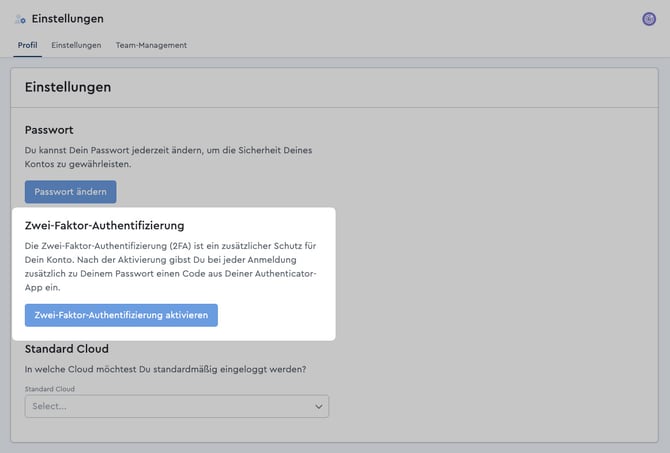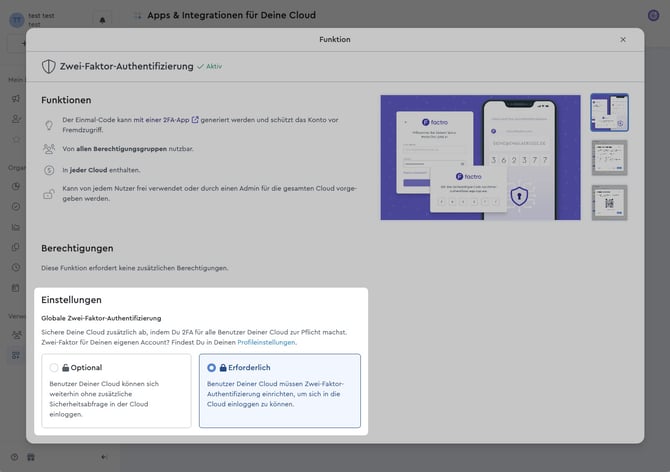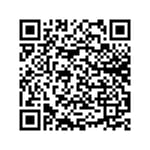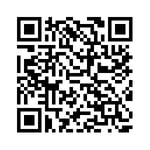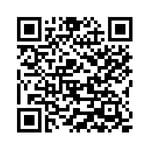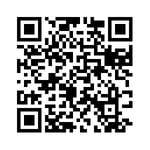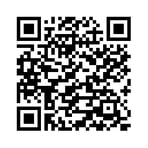Gibt es eine Zwei-Faktor-Authentifizierung in factro?
Auch in factro ist eine Zwei-Faktor-Authentifizierung (2FA) möglich, die Eurer Cloud zusätzliche Sicherheit bietet.
- Zwei-Faktor-Authentifizierung für Dich selbst einrichten
- Zwei-Faktor-Authentifizierung als Admin global aktivieren
- Welche Authenticator-Apps unterstützt factro?
Was ist eine Zwei-Faktor-Authentifizierung (2FA)?
Kurz gesagt: 2FA ist ein doppeltes Schloss für Dein Konto. Zusätzlich zu Deinem Passwort schützt Du es mit einem 6-stelligen Einmal-Code, den Du über eine Authenticator-App auf Deinem Smartphone erhältst.
Zwei-Faktor-Authentifizierung für Dich selbst einrichten
Die Einrichtung dauert nur ca. 3-5 Minuten und wird von jedem Benutzer selbstständig in den Einstellungen durchgeführt. Wir begleiten Dich unkompliziert durch die nötigen Schritte.
Schritt 1: Einrichtung starten
- Klicke auf Dein Profilbild oben links und wähle "Mein Profil". Anschließend landest Du
im Reiter "Profil". - Klicke dort auf den Button "Zwei-Faktor-Authentifizierung aktivieren". Es öffnet sich ein Dialogfenster, das Dich durch den Prozess führt.
Schritt 2: Authenticator-App vorbereiten
Um 2FA nutzen zu können, benötigst Du eine sogenannte Authenticator-App auf Deinem Smartphone. Diese App generiert die 6-stelligen Codes.
- Falls Du noch keine App hast: Installiere eine der von uns empfohlenen und getesteten Apps aus dem App Store (iOS) oder Google Play Store (Android). Starte sie erstmalig und gehe anschließend zum nächsten Schritt.
- Falls Du bereits eine App nutzt: Öffne Deine bereits installierte Authenticator-App und springe direkt in den nächsten Schritt.
Schritt 3: factro mit der App verknüpfen
Nun verbindest Du Dein factro-Konto mit der Authenticator-App. Dafür wird Dir in factro ein QR-Code angezeigt.
- Öffne Deine Authenticator-App auf dem Smartphone.
- Suche nach der Option, ein neues Konto hinzuzufügen. Diese ist meist durch ein Plus-Symbol (+) gekennzeichnet.
- Wähle die Option "QR-Code scannen" und richte die Kamera Deines Smartphones auf den QR-Code, der Dir in factro am Computer angezeigt wird.
Die App erkennt den Code automatisch und fügt einen neuen Eintrag für "factro" hinzu.
Hast Du Probleme beim Scannen?
Sollte der Scan nicht funktionieren, klicke im factro-Dialog auf den Button "Code manuell eingeben". Dir wird ein Code aus Buchstaben und Zahlen angezeigt. Tippe diesen Code manuell in Deiner Authenticator-App ein, um die Verknüpfung herzustellen.
Schritt 4: Verbindung bestätigen
Nach der erfolgreichen Verknüpfung zeigt Deine Authenticator-App nun einen 6-stelligen Code für Dein factro-Konto an. Mit diesem können wir Deine neue Verbindung bestätigen.
- Gib den aktuell in der App angezeigten Code in das Eingabefeld im factro-Dialog ein.
- Beachte, dass sich dieser Code alle 30 Sekunden ändert.
- Sobald Du alle 6 Ziffern eingetragen hast, prüfen wir den Code automatisch und leiten Dich in den letzten Schritt.
Schritt 5: Wiederherstellungscodes sichern
Herzlichen Glückwunsch, 2FA ist jetzt für Dein Konto aktiv! Zum Abschluss zeigt Dir factro eine Liste von 10 Wiederherstellungscodes. Dieser Schritt ist extrem wichtig.
- Dafür benötigst Du Wiederherstellungscodes: Wenn Du den Zugriff auf Dein Smartphone oder Deine App verlierst, sind diese einmalig verwendbaren Codes Deine einzige Möglichkeit, Dich wieder in Deinem Konto anzumelden.
- Das musst Du tun: Kopiere oder drucke diese Codes und verwahre sie an einem absolut sicheren Ort, auf den nur Du Zugriff hast.
Empfohlene Speicherorte:
- Als Ausdruck an einem physisch sicheren Ort.
- Auf einem verschlüsselten USB-Stick.
Wichtiger Hinweis: Bewahre die Codes nicht unverschlüsselt auf demselben Smartphone auf, auf dem auch Deine Authenticator-App installiert ist.
Nachdem Du die Codes gesichert hast, klicke auf "Einrichtung abschließen".
Zwei-Faktor-Authentifizierung global aktivieren
🚨 Die gewählte Option wird als globale Einstellung für alle Benutzer der Cloud übernommen.
Als Admin entscheidest Du hinsichtlich der Zwei-Faktor-Authentifizierung zwischen:
- einer optionalen Einrichtung (jeder Nutzer entscheidet selbst)
- und einer erforderlichen Einrichtung (alle Nutzer sind zu 2FA verpflichtet)
Optionale Einrichtung
Wählst Du als Admin die optionale Einrichtung, entscheidet jeder Benutzer selbst, ob er die Zwei-Faktor-Authentifizierung für seinen Account einrichtet oder nicht. 2FA ist für die Anmeldung in factro also nicht zwingend erforderlich und neue Nutzer werden auch nicht auf die Nutzung von 2FA hingewiesen.
🚨 Wenn Du eine bestehende Pflicht zur Zwei-Faktor-Authentifizierung (2FA) aufhebst, können sich alle Nutzer auch ohne eine zweite Sicherheitsstufe anmelden.
- Das Deaktivieren der Pflicht senkt den Schutz der Cloud:
Neue oder bestehende Nutzer ohne 2FA müssen diese beim Anmelden nicht mehr einrichten und werden auch nicht dazu aufgefordert. - Admins können diese Pflicht jederzeit wieder aktivieren.
- Alle bestehenden 2FA-Einrichtungen bleiben aktiv, bis die Nutzer sie selbst deaktivieren.
💡 Welche Benutzer haben die Zwei-Faktor-Authentifizierung aktiviert?
Diese Info findest Du unter "Benutzer und Kontakte" in der Benutzerverwaltung. Dort wählst Du den Filter "Zwei-Faktor-Authentifizierung" und filterst so nach einer aktiven bzw. inaktiven Zwei-Faktor-Authentifizierung.
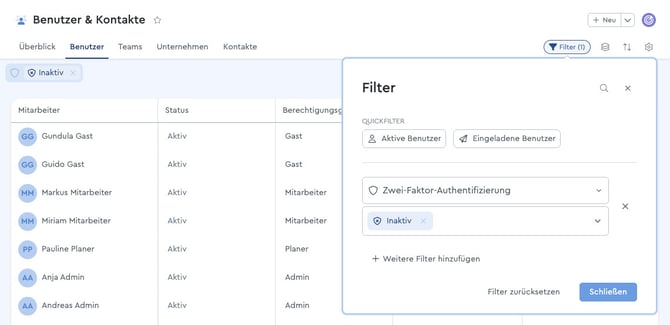
Alternativ blendest Du in der Benutzertabelle die Spalte "Zwei-Faktor-Authentifizierung" ein. Dafür gehst Du über das Einstellungsrad auf "Feldliste" und wählst das entsprechende Feld mit einem Klick aus.

Erforderliche Einrichtung
Wählst Du als Admin die erforderliche Einrichtung, entscheidest Du Dich für die globale Zwei-Faktor-Authentifizierung. Das bedeutet, dass die Aktivierung und Nutzung von 2FA für alle bestehenden und neuen Benutzer Deiner Cloud zur Pflicht wird.
Ohne 2FA kann dann nicht auf diese Cloud zugegriffen werden und Nutzer ohne 2FA werden bei der Anmeldung zur Einrichtung aufgefordert. Um diese Einstellung vornehmen zu können, muss die Zwei-Faktor-Authentifizierung für Deinen Account aktiviert sein.
🚨 Wenn du die Zwei-Faktor-Authentifizierung (2FA) für die gesamte Cloud aktivierst, müssen alle Mitglieder sie innerhalb von 48 Stunden einrichten.
- Nutzer ohne 2FA werden beim nächsten Login dazu aufgefordert und haben nach dieser Frist bis zur Einrichtung keinen Zugriff auf die Cloud.
- Admins können diese Pflicht jederzeit wieder deaktivieren.
- Nach der Aktivierung erhalten alle Nutzer eine E-Mail mit Anweisungen.
Welche Authenticator-Apps unterstützt factro?
Mit einer Authenticator-App erzeugst Du einen Bestätigungscode direkt auf Deinem Smartphone. Falls Du noch keine App installiert hast, kannst Du grundsätzlich jede gängige Authenticator-App verwenden. Die drei von uns getesteten und empfohlenen Apps sind: